Excel 2013, el software de hoja de cálculo de Microsoft, es una herramienta esencial para la productividad, el análisis de datos y la gestión de datos. Una de las características clave de Excel es su capacidad para trabajar con fechas, lo que facilita la organización, el seguimiento y el análisis de datos relacionados con el tiempo. Sin embargo, la forma en que Excel muestra y maneja las fechas puede variar según la configuración regional del usuario. Esta configuración regional, que incluye el idioma y la región, afecta el formato de fecha, el orden de los componentes de la fecha (día, mes, año) y otros aspectos relacionados con la visualización y el tratamiento de las fechas.
En este artículo, exploraremos cómo establecer fechas regionales en Excel 2013 para garantizar que las fechas se muestren y procesen correctamente de acuerdo con las preferencias del usuario. Comprender cómo personalizar la configuración regional de Excel es fundamental para trabajar con fechas de manera eficiente y evitar confusiones o errores en el análisis de datos.
Importancia de la configuración regional para las fechas
La configuración regional juega un papel crucial en la forma en que Excel maneja las fechas. Si no se configura correctamente, puede llevar a problemas como⁚
- Formato de fecha incorrecto⁚ Excel puede mostrar las fechas en un formato que no se ajusta a las convenciones de la región del usuario. Por ejemplo, un usuario en los Estados Unidos puede ver una fecha como “12/31/2023”, mientras que un usuario en España puede verla como “31/12/2023”.
- Orden de los componentes de la fecha incorrecto⁚ El orden en que se muestran el día, el mes y el año puede variar según la región. En los Estados Unidos, el orden es “mes/día/año”, mientras que en España es “día/mes/año”.
- Cálculos de fechas erróneos⁚ Si la configuración regional no coincide con la forma en que se ingresan las fechas, los cálculos de fechas pueden ser incorrectos. Por ejemplo, si un usuario ingresa una fecha como “12/31/2023” y la configuración regional está configurada para “día/mes/año”, Excel puede interpretar la fecha como “31 de diciembre de 2012”.
Para evitar estos problemas, es esencial configurar la configuración regional de Excel correctamente para que coincida con las preferencias del usuario.
Establecimiento de la configuración regional en Excel 2013
Hay dos formas de establecer la configuración regional en Excel 2013⁚
1. A través de la configuración del sistema
La configuración regional de Excel está estrechamente relacionada con la configuración regional del sistema operativo. Para cambiar la configuración regional de Excel, primero debe cambiar la configuración regional del sistema operativo. Esto se puede hacer de la siguiente manera⁚
- Haga clic en el botón “Inicio” en la esquina inferior izquierda de la pantalla.
- Seleccione “Panel de control”.
- En el Panel de control, busque “Reloj, idioma y región” y haga clic en él.
- Seleccione “Región”.
- En la pestaña “Formato”, seleccione el idioma y la región que desea utilizar.
- Haga clic en “Aceptar” para guardar los cambios.
Después de cambiar la configuración regional del sistema, Excel utilizará automáticamente la nueva configuración. Sin embargo, es posible que deba reiniciar Excel para que los cambios surtan efecto.
2. A través de las opciones de Excel
También puede cambiar la configuración regional directamente desde Excel 2013. Para ello, siga estos pasos⁚
- Abra Excel 2013.
- Haga clic en la pestaña “Archivo”.
- Seleccione “Opciones”.
- En el menú de la izquierda, seleccione “Avanzado”.
- En la sección “Opciones de edición”, desmarque la opción “Utilizar configuración regional del sistema para números”.
- Haga clic en el botón “Configuración regional”.
- Seleccione el idioma y la región que desea utilizar.
- Haga clic en “Aceptar” para guardar los cambios.
Al desmarcar la opción “Utilizar configuración regional del sistema para números”, Excel utilizará la configuración regional especificada en la ventana “Configuración regional” en lugar de la configuración regional del sistema. Esto le permite personalizar la configuración regional de Excel sin afectar la configuración regional del sistema operativo.
Opciones de formato de fecha
Una vez que haya establecido la configuración regional, Excel le permitirá personalizar aún más el formato de fecha. Para acceder a las opciones de formato de fecha, siga estos pasos⁚
- Seleccione la celda que contiene la fecha que desea formatear.
- Haga clic en la pestaña “Inicio”.
- En el grupo “Número”, haga clic en el cuadro de lista “Número”.
- En la lista desplegable, seleccione “Fecha” para ver una variedad de formatos de fecha predefinidos.
- Seleccione el formato de fecha deseado o haga clic en “Más formatos de números” para acceder a opciones adicionales.
Excel proporciona una amplia gama de formatos de fecha predefinidos, que incluyen⁚
- “dd/mm/aaaa”: Muestra la fecha en el formato día/mes/año. Por ejemplo, “12/31/2023”.
- “mm/dd/aaaa”: Muestra la fecha en el formato mes/día/año. Por ejemplo, “12/31/2023”.
- “aaaa-mm-dd”⁚ Muestra la fecha en el formato año-mes-día. Por ejemplo, “2023-12-31”.
- “ddd, d mmm aaaa”⁚ Muestra la fecha en el formato día de la semana, día del mes, mes, año. Por ejemplo, “Miércoles, 31 de diciembre de 2023”.
También puede crear sus propios formatos de fecha personalizados utilizando códigos especiales. Por ejemplo, el código “dd” representa el día del mes, “mm” representa el mes y “aaaa” representa el año. Para crear un formato de fecha personalizado, escriba los códigos especiales en el cuadro “Tipo” de la ventana “Formato de celdas”.
Conclusión
Establecer la configuración regional correcta en Excel 2013 es esencial para garantizar que las fechas se muestren y procesen correctamente. Al cambiar la configuración regional del sistema o utilizando las opciones de Excel, puede personalizar el formato de fecha, el orden de los componentes de la fecha y otros aspectos relacionados con la visualización y el tratamiento de las fechas. Esto le permite trabajar con fechas de manera eficiente y evitar confusiones o errores en el análisis de datos.
Conocer la configuración regional de Excel y las opciones de formato de fecha le permite aprovechar al máximo las funciones de fecha de Excel y realizar cálculos de fechas precisos. Esto facilita la organización, el seguimiento y el análisis de datos relacionados con el tiempo, lo que mejora la productividad y la precisión en diversos campos, como la gestión de proyectos, la contabilidad y la investigación.
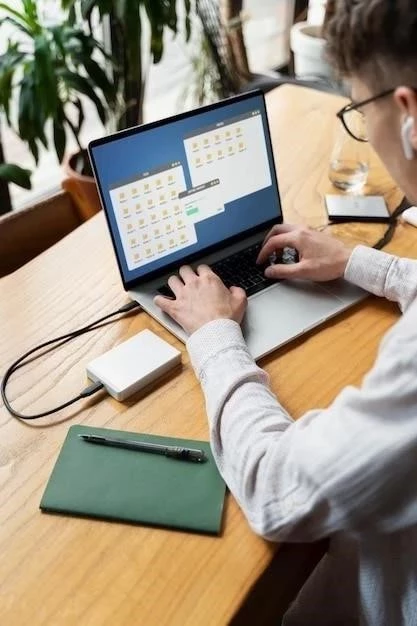


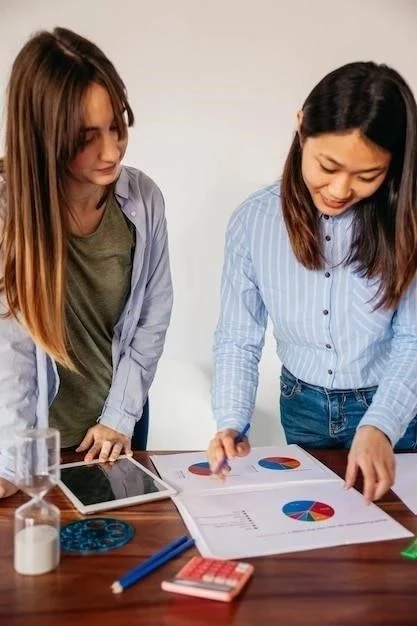



El artículo aborda un tema fundamental para el manejo de fechas en Excel 2013. La explicación de los problemas que pueden surgir al no configurar correctamente la configuración regional es precisa y útil. Se recomienda incluir ejemplos adicionales para ilustrar las diferentes opciones de configuración regional y sus efectos en el manejo de fechas.
El artículo aborda un tema crucial para el manejo de fechas en Excel 2013. La explicación de los problemas que pueden surgir al no configurar correctamente la configuración regional es precisa y útil. Se recomienda incluir una sección con consejos adicionales para evitar errores comunes relacionados con las fechas.
Excelente introducción a la importancia de la configuración regional en Excel 2013 para el manejo de fechas. La estructura del artículo es clara y concisa, y la información se presenta de manera accesible. Se agradece la mención de las posibles consecuencias de una configuración regional incorrecta.
El artículo destaca la relevancia de la configuración regional en Excel 2013 para el manejo de fechas, pero podría beneficiarse de una mayor profundidad en la explicación de los pasos específicos para configurarla correctamente. Se recomienda incluir una guía paso a paso con capturas de pantalla para facilitar la comprensión del proceso.
El artículo presenta una visión general útil sobre la importancia de la configuración regional en Excel 2013 para el manejo de fechas. La información se presenta de manera clara y concisa, lo que facilita la comprensión del tema. Se recomienda incluir ejemplos adicionales para ilustrar las diferentes opciones de configuración regional.
El artículo presenta una introducción clara y concisa a la importancia de la configuración regional en Excel 2013 para el manejo de fechas. La información se presenta de manera accesible y fácil de entender. Se recomienda incluir una sección con ejemplos prácticos de cómo configurar la configuración regional para diferentes regiones.
El artículo destaca la importancia de la configuración regional en Excel 2013 para el manejo de fechas. La explicación de los problemas que pueden surgir al no configurarla correctamente es precisa y útil. Se recomienda incluir una sección con consejos para la resolución de problemas relacionados con la configuración regional de fechas.
El artículo destaca la importancia de la configuración regional en Excel 2013 para el manejo de fechas. La explicación de los problemas que pueden surgir al no configurarla correctamente es precisa y útil. Se recomienda ampliar la información sobre las opciones de configuración regional disponibles y sus implicaciones.
El artículo presenta una introducción clara y concisa a la importancia de la configuración regional en Excel 2013 para el manejo de fechas. La información se presenta de manera accesible y fácil de entender. Se recomienda incluir una sección con consejos prácticos para la configuración regional de fechas en Excel 2013.
Este artículo presenta una introducción clara y concisa a la importancia de la configuración regional en Excel 2013 para el manejo de fechas. La explicación de los problemas que pueden surgir al no configurarla correctamente es precisa y útil. Se agradece la inclusión de ejemplos específicos para ilustrar los diferentes formatos de fecha y orden de componentes en distintas regiones.